Sådan skærmoptages TikTok-videoer uden at give besked på alle platforme
For at skærmoptage TikTok-videoer på 3 platforme:
- For Windows/Mac: Brug AnyRec Free Online Screen Recorder, klik på "Optag gratis" > Indstil optagelsesområdet > klik på "Lyd" > "REC".
- For iPhone 15/14: Brug standardoptager, tryk på "Indstillinger" > "Kontrolcenter" > "Flere kontroller" > "Optag" > "Mikrofon" > "Start optagelse".
- For Android-brugere: Brug AZ Screen Recorder. Tryk på "Optag" for at optage skærmen. Og de gemte TikTok-videoer gemmes i dit galleri.
100% Sikker
100% Sikker

TikTok-trends påvirker kultur, musik, skønhed, mode og mange andre aspekter af dit daglige liv. Der er tusindvis af nye TikTok-videoer, der dukker op og forsvinder hver dag. Hvis du vil beholde den udsendte TikTok-video permanent til offline visning, skal du gemme og skærmoptag TikTok-videoer manuelt. TikTok Gem-knappen er dog ikke altid tilgængelig.
For at downloade TikTok-videoer uden knappen Gem, kan du lave TikTok-skærmoptagelse i stedet. Dette er din 100% arbejdsmetode til at gemme et TikTok-videoindlæg. Denne artikel er din komplette TikTok-skærmoptagelsesvejledning i 2023. Du kan gemme og optage TikTok-videoer på din telefon eller computer med succes. Bare læs og følg.
Vejledningsliste
Sådan skærmoptages TikTok på Windows og Mac Sådan skærmoptages TikTok på iPhone 14 Sådan skærmoptages TikTok på Android Ofte stillede spørgsmål om TikTok Screen RecordSådan optager du TikTok-video med kommentarer på Windows og Mac [gratis]
Du kan downloade TikTok til Windows 11/10 som en progressiv webapp i Microsoft Store. Hvad angår Windows 11-brugere, kan du også installere TikTok til Android-versionen på din Windows 11-computer. Hvad angår Mac-brugere, kan du besøge TikTok-webstedet direkte i enhver browser. Selvom der ikke er nogen TikTok til Mac-software, kan du stadig bruge TikTok på Mac. Så kommer spørgsmålet, hvad er den bedste TikTok-optager?
For de fleste TikTok desktop-brugere kan du bruge AnyRec gratis online skærmoptager at skærmoptage TikTok-videoer på pc og Mac. Du kan optage TikTok-videoer med dit ansigt og kommentarer på samme tid. Den online TikTok-skærmoptager er 100% gratis og sikker at bruge. Således kan du gemme videoer fra TikTok eller endda lave en TikTok-reaktionsvideo direkte derhjemme. Her er hovedfunktionerne i TikTok-skærmoptagelses-onlineværktøjet.
1. Skærmoptag TikTok-video med lyd til MP4- og WMV-formater.
2. Skærmoptag TikTok-video og -lyd med dit ansigt og din kommentar.
3. Ingen maksimal tidsfrist eller vandmærke.
4. Tilføj annoteringer til din TikTok-skærmoptagelsesvideo.
5. Arbejd med Windows 11/10/8/7 og Mac OS X 10.10 eller nyere.
Trin 1.Log ind på din TikTok-konto på skrivebordet. Du kan sætte den TikTok-video på pause, du vil optage. Besøg derefter AnyRec Free Online Screen Recorder i samme browser.
Trin 2.Klik på knappen "Optag gratis". Første gang du skærmoptager en TikTok-video, skal du hurtigt installere dens launcher på få kbs.

Trin 3.Indstil optageområdet som TikTok-videoafspilningsvinduet eller browseren. Klik på knappen "Højttaler" for at optage TikTok-video og -lyd.
Trin 4.Hvis du vil lave en video under skærmoptagelse, kan du også klikke på knappen "Kamera" og "Mikrofon".

Trin 5.Klik på knappen "Indstillinger" for at justere indstillinger for outputvideo. Klik derefter på knappen "REC" for at optage og downloade TikTok-videoer online.

Trin 6.Når du klikker på knappen "Stop", gemmes den optagede TikTok-video automatisk på skrivebordet.
Hvis du vil optage og gemme TikTok-videoer uden tab med flere optagelsesindstillinger, kan du downloade gratis AnyRec Screen Recorder og prøv. Optagelsestiden på 3 minutter giver brugerne mulighed for at spare 3-minutters TikTok-videoer på pc og Mac også gratis.

Download og optag TikTok-video og lyd til MP4, MP3 og mere.
Behold den originale lydkvalitet, eller juster outputparametrene.
Brug genvejstaster, annoteringer og indbygget trimmer for at forbedre optageoplevelsen.
Optag iPhone- og Android-telefonskærm til offline afspilning.
Sikker, ren og nem at bruge.
100% Sikker
100% Sikker
Sådan skærmoptages TikTok-videoer på iPhone 14
Den traditionelle måde at gemme TikTok-videoer på iPhone er at vælge dens Gem-indstilling. På TikTok-videoskærmen kan du trykke på "Del" og derefter trykke på "Gem video" for at downloade en video på TikTok-appen. Men hvis TikTok-videoskaberen blokerer for download, har du ikke tilladelse til at gemme videoer fra TikTok på iPhone. Du skal bruge en TikTok-optager eller downloader for at løse problemet.
Hvad angår iOS 11/12/13/14/15/16-brugere, er der en standard iOS-skærmoptagelsesfunktion, du kan bruge. Du kan skærmoptage på iPhone og iPad og gemme TikTok-videoer i kamerarullen.
Trin 1.Åbn TikTok-appen, og find den video, du vil optage.
Trin 2.Gå til appen "Indstillinger". Tryk på "Kontrolcenter" og "Flere kontroller". Hvis du er iOS 11/12/13/14/15/16 brugere, skal du trykke på "Tilpas kontrolelementer" i stedet for.
Trin 3.Find og tryk på "Tilføj" ud for Skærmoptagelse. Du kan aktivere iOS-skærmoptagelsen i Control Center med succes.
Trin 4.Åbn nu Kontrolcenter. Tryk på "Optag", og tryk på "Mikrofon" for at skærmoptage TikTok på iPhone med din lyd, hvis det er nødvendigt.
Trin 5.Tryk på "Start optagelse" og gå tilbage til din TikTok-video. iPhone TikTok-skærmoptagelsen starter efter en 3-sekunders nedtælling.
Trin 6.Tryk på den røde statuslinje øverst på iPhone-skærmen. Tryk på "Stop" for at stoppe optagelsen og gemme en TikTok-video i Fotos-appen.
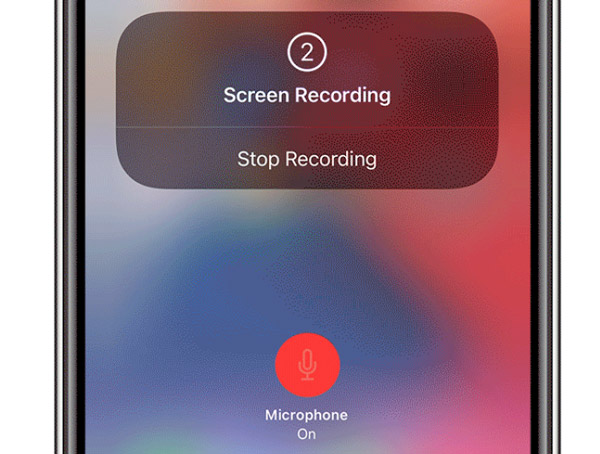
Tips
Hvis iOS-skærmoptagelse virker ikke, kan du også bruge QuickTime Player som din gratis TikTok-optagerapp. Men du skal først forbinde din iPhone/iPad til Mac-computeren. Vælge Ny filmoptagelse fra toppen Fil liste. Vælg derefter din iPhone- eller iPad-skærm fra rullelisten med pile. Desuden skal du vælge mikrofonen på din iPhone/iPad for at optage en TikTok-video med lyd med QuickTime. Klik Optage at skærmoptage en TikTok på iPad eller iPhone på iOS 16/15/14/13/12/11/10/9 og tidligere.
Sådan skærmoptages TikTok-videoer på Android
Til forskel fra iOS-enheder har Android ikke den indbyggede skærmoptagelsesfunktion. For at gemme TikTok-videoer på Android ved at optage, skal du bruge en tredjeparts TikTok-optager apk. Her kan du vælge imellem AZ skærmoptager, DU Screen Recorder, Mobizen Screen Recorder, XRecorder osv. Her kan du bruge AZ Screen Recorder til at skærmoptage TikTok-indlæg på Android.
Trin 1.Download og installer en TikTok-skærmoptager til Android-app. Her kan du bruge AZ Screen Recorder.
Trin 2.På den flydende hovedværktøjslinje skal du finde og trykke på "Optag", som ligner et kamera.
Trin 3.Tryk på "Start nu" i pop op-vinduet. Applikationen optager en video fra TikTok-appen efter en 3-sekunders nedtælling.
Trin 4.Sæt pause, genoptag eller stop optagelsen på TikTok-appen. Det er alt for at skærmoptage og gemme TikTok-videoer i Galleri på Android.
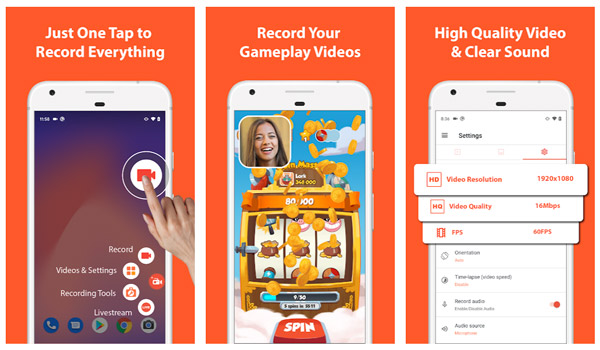
Ofte stillede spørgsmål om TikTok Screen Record
-
Kan du skærmoptage TikTok uden at de ved det?
Ja. Der er ingen TikTok-skærmoptagelsesmeddelelse. TikTok giver ikke besked, når du optager en video på skærmen.
-
Kan du skærmoptage TikTok live?
Ja. Du kan skærmoptage en live på TikTok med AnyRec Free Online Screen Recorder og andre værktøjer nævnt ovenfor. Alle TikTok-livestreams kan optages i MP4-videoer til offline afspilning.
-
Hvordan gemmer man TikTok-videoer uden vandmærke?
Du kan bruge en TikTok-optager eller TikTok-downloader til at downloade TikTok-videoer uden vandmærke. På trods af ovenstående TikTok-skærmoptagere kan du gemme videoer fra TikTok uden vandmærke ved at bruge SnapTik, TTDownloader, SSSTikTok osv. Eller du kan bruge en tredjepart TikTok vandmærkefjerner at løse problemet.
Konklusion
Ifølge Sensor Tower har TikTok (Douyin) været de mest downloadede ikke-gaming-apps i App Store og Google Play i juni 2021. Med over 65 millioner installationer har TikTok været overvældende populær over hele verden. De fleste TikTok-indlæg kan ikke downloades. Derfor er det virkelig vigtigt at få en god TikTok-optager. Sammenlignet med almindelige TikTok-downloadere kan du få flere brugerdefinerbare kontroller til at skærmoptage TikTok-videoer uden vandmærke. For eksempel kan du optage dig selv og TikTok-videoer på samme tid. Derefter kan du sende din nye video til TikTok, YouTube og andre platforme. Det er alt for at optage TikTok-videoer online, iPhone og Android. Del venligst denne artikel, hvis det virker. Tak for din læsning.
100% Sikker
100% Sikker
